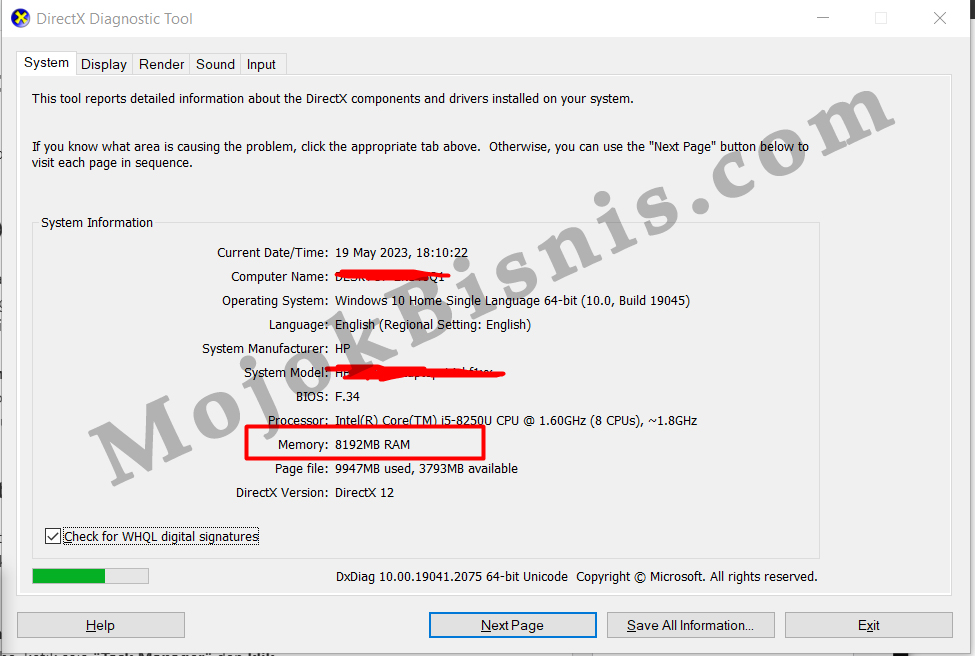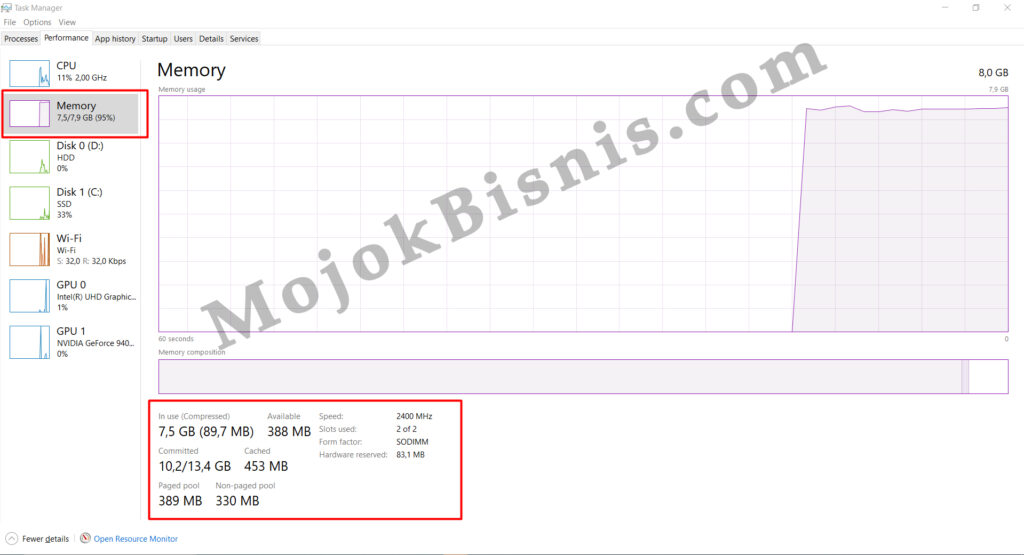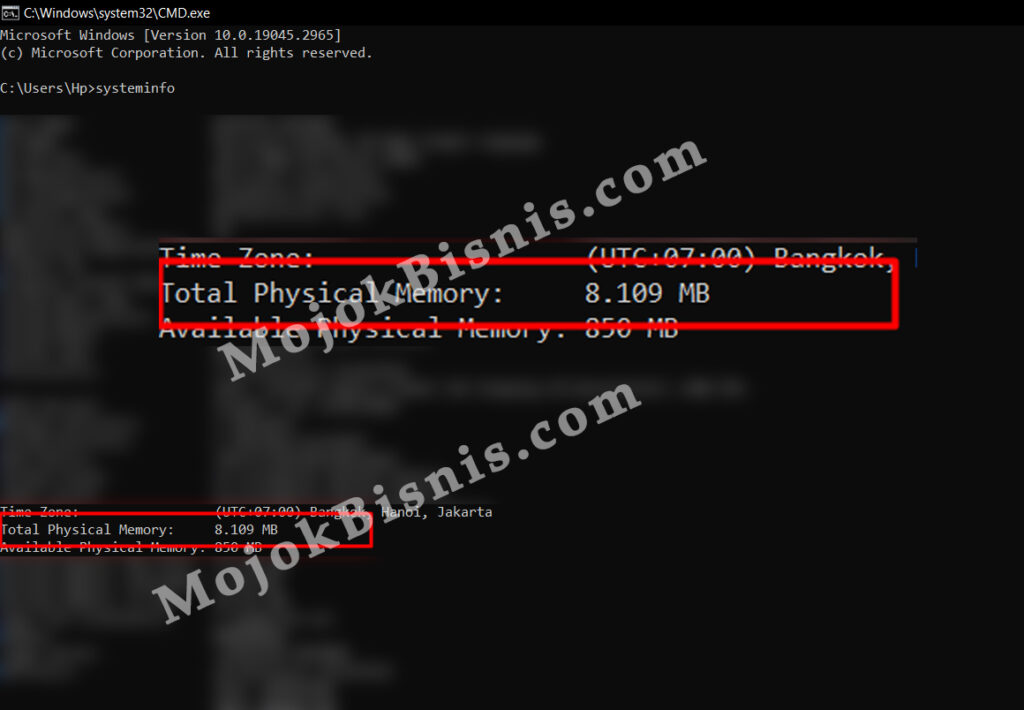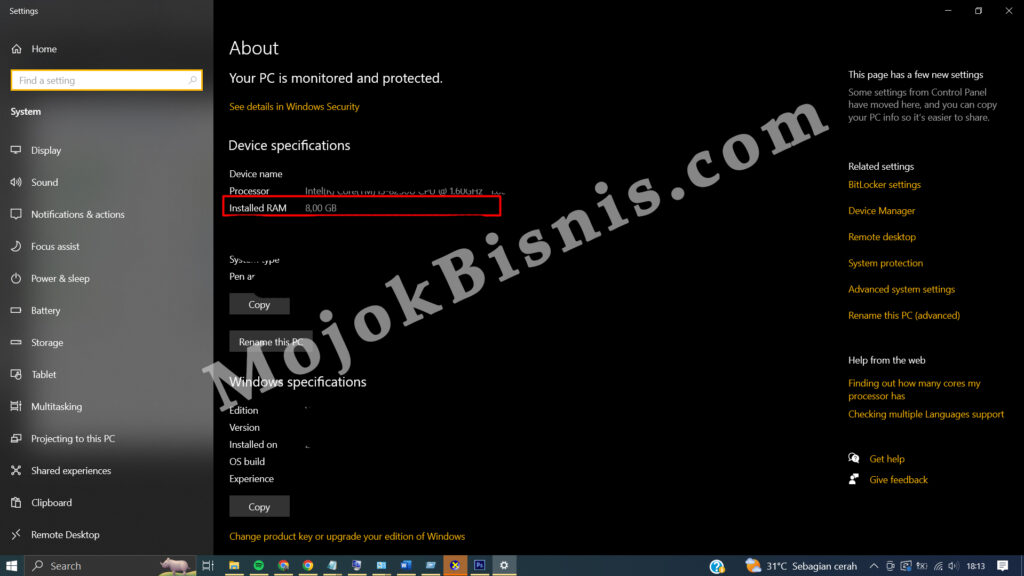Cara Cek RAM Laptop – Ketika berbicara tentang kinerja laptop, RAM (Random Access Memory) memainkan peran yang sangat penting. RAM merupakan salah satu komponen utama yang mempengaruhi kecepatan dan responsivitas laptop kita. Seiring berjalannya waktu, mungkin kita akan merasakan penurunan kinerja laptop yang pernah begitu cepat dan responsif. Salah satu faktor yang dapat menyebabkan hal tersebut adalah masalah pada RAM.
Memeriksa RAM laptop secara teratur adalah tindakan bijaksana yang dapat dilakukan untuk menjaga kinerja optimal dan mencegah masalah yang mungkin muncul. Dengan memeriksa RAM, kita dapat mengidentifikasi apakah RAM berfungsi dengan baik, kapasitasnya masih memadai, dan apakah ada tanda-tanda kerusakan yang perlu segera diperbaiki.
Tidak hanya untuk mengecek RAM secara rutin saja, namun anda juga dapat menggunakan cara cek ram laptop pada saat hendak membeli laptop. Tentu ketika ingin membeli perangkat tersebut tidak hanya mengecek RAM saja diantaranya seperti Prosesor, VGA, body dan lain sebagainya.
Bagi sebagian orang mengerti bagaimana RAM berfungsi dan untuk menggunakan perangkat ini berbagai keperluan tanpa hambatan. Semakin tinggi RAM yang ada pada laptop tentu kinerja yang diberikannya pun sangat baik. Maka dari itu perlu bagi kita untuk memeriksa terlebih dahulu RAM pada perangkat laptop.
Namun, dalam melakukan pemeriksaan RAM, penting bagi kita untuk menggunakan metode yang tepat dan memahami langkah-langkah yang harus diambil. Dalam artikel ini, kami akan membahas secara detail langkah-langkah dan cara cek RAM laptop Anda dengan mudah dan efektif untuk berbagai keperluan.
Cara Cek RAM Laptop
Mengecek kapasitas RAM Laptop menjadi hal yang tak terpisahkan apalagi jika anda hendak membeli sebuah perangkat ini. Agar dapat mengetahui RAM pada Laptop terdapat berbagai cara yang dapat anda coba tanpa harus membongkar Laptop tersebut.
Cara Cek RAM Laptop via DXDIAG
Cara pertama yang dapat dilakukan bagi anda yang ingin mengecek RAM laptop ialah menggunakan DXDIAG. Dxdiag sendiri berfungsi dimana anda dapat mengetahui spesifikasi laptop anda terlebih anda dapat mengetahui RAM pada laptop. Berikut cara cek RAM Laptop di Windows 11, 10, 8 dan 7 via dxdiag:
- Langkah pertama silahkan tekan tombol “Windows + R“
- Setelah muncul “Run”, ketik pada kolom yang disediakan “dxdiag” dan klik “OK” atau tekan “Enter”
- Tunggu beberapa saat hingga muncul informasi mengenai spesifikasi laptop beserta RAM
- Selesai
Cara Cek RAM Laptop Lewat Task Manager
Selanjutnya cara yang dapat dilakukan untuk mengecek RAM Laptop anda dapat menggunakan Task Manager. Tidak hanya mengecek RAM yang ada diperangkat Laptop namun anda juga dapat mengetahui kinerja laptop. Berikut cara cek RAM laptop lewat Task Manager:
- Pertama silahkan tekan tombol “Windows”
- Kemudian akan muncul berbagai piliha, ketik saja “Task Manager” dan klik
- Setelah itu akan muncul informasi mengenai performa Laptop anda
- Untuk mengetahui informasi RAM, klik tab“Performance” dan klik bagian “Memory”
- Selesai
Dengan menggunakan cara diatas menggunakan task manager anda juga dapat mengetahui performa laptop. Serta CPU, GPU, WiFi bahkan software yang sedang berjalan atau yang digunakan.
Cara Cek RAM Laptop Menggunakan CMD
Tidak hanya menggunakan dxdiag dan Task Manager, anda juga dapat menggunakan cara lain untuk mengecek RAM laptop yaitu menggunakan CMD. CMD banyak manfaat yang dapat anda lakukan untuk mengetahui perangkat anda dan berbagai perintah yang ada salah satunya ialah mengecek RAM Laptop. Bagi anda yang penasaran cara cek RAM Laptop menggunakan CMD, simak caranya dibawah ini:
- Pertama silahkan tekan tombol “Windows + R“
- Kemudian ketik pada kolom yang sudah disediakan “CMD” dan tekan “Enter”
- Setelah itu silahkan ketik “systeminfo” dan “Enter”
- Tunggu beberapa saat, informasi mengenai perangkat Laptop akan muncul beserta RAM.
- Namun untuk mengetahui RAM anda dapat mencari tulisan “Total Phsical Memory”
- Selesai
Cara Cek RAM Laptop via Control Panel
Kemudian cara berikutnya yang dapat anda gunakan untuk cek RAM laptop ialah menggunakan system information. Dengan menggunakan opsi ini anda dapat mengetahui informasi perangkat laptop secara detail beserta RAM. Berikut cara cek RAM laptop via System Information:
- Langkah pertama silahkan klik “Windows”
- Kemudian ketikkan “Control Panel”
- Setelah itu silahkan cari dan klik “System”
- Tunggu hingga pop up muncul berisikan informasi laptop anda
- Untuk mengecek RAM pada Laptop silahkan cari “Insatalled RAM”
- Selesai
Tanda-Tanda RAM Laptop Rusak
RAM menjadi salah satu komponen yang penting pada perangkat Laptop, karena dengan RAM anda dapat menjalankan laptop dengan kinerja yang lebih optimal. Akan tetapi, seperti halnya komponen elektronik lainnya, RAM juga bisa mengalami kerusakan seiring berjalannya waktu. Penting bagi kita untuk dapat mengenali tanda-tanda bahwa RAM laptop kita mengalami masalah atau rusak. Berikut ini adalah beberapa tanda-tanda umum yang menunjukkan bahwa RAM laptop mungkin mengalami kerusakan:
Kinerja yang lambat atau terhenti secara tiba-tiba: Salah satu tanda yang paling umum dari RAM rusak adalah kinerja laptop yang melambat atau bahkan terhenti secara tiba-tiba. Anda mungkin mengalami penurunan kecepatan dalam menjalankan aplikasi atau tugas multitasking yang biasanya dapat dilakukan dengan lancar.
- Sering munculnya pesan kesalahan: Jika RAM mengalami masalah, Anda mungkin sering melihat pesan kesalahan seperti “Memory Management Error” atau “Blue Screen of Death” (BSOD). Pesan-pesan ini mungkin menunjukkan bahwa RAM tidak berfungsi dengan baik dan membutuhkan perhatian lebih.
- Aplikasi sering mengalami crash: RAM yang rusak dapat menyebabkan aplikasi sering mengalami crash atau keluar dengan sendirinya. Jika Anda mengalami hal ini secara terus-menerus tanpa adanya masalah lain yang terdeteksi, kemungkinan besar masalah ada pada RAM.
- Kesalahan saat menginstal atau menjalankan program: RAM yang tidak berfungsi dengan baik dapat menyebabkan kesalahan saat menginstal atau menjalankan program. Anda mungkin melihat pesan kesalahan seperti “Out of Memory” atau program yang mengalami freeze atau tidak merespons.
- Munculnya Kerusakan Fisik pada RAM: Beberapa tanda-tanda fisik juga dapat mengindikasikan masalah pada RAM. Misalnya, jika terdapat tanda-tanda korosi pada pin RAM atau ada kerusakan fisik seperti retak atau bengkok pada modul RAM, ini dapat menjadi indikasi bahwa RAM mengalami kerusakan.
- Kesalahan saat booting: Jika laptop Anda mengalami kesalahan atau gagal saat proses booting, RAM mungkin menjadi penyebabnya. Gagalnya booting dapat terjadi karena RAM tidak mampu melakukan tugasnya dengan baik, yang mengakibatkan sistem operasi tidak dapat dijalankan dengan lancar.
Jika Anda mengalami salah satu atau beberapa tanda-tanda di atas, ada kemungkinan bahwa RAM laptop Anda mengalami masalah atau rusak. Dalam situasi seperti ini, ada beberapa langkah yang dapat Anda ambil, seperti memeriksa koneksi RAM, membersihkan pin RAM dengan lembut, atau mengganti modul RAM yang rusak dengan yang baru.
Demikian artikel mengenai cara cek RAM Laptop semoga dapat membantu dan bermanfaat, Terimakasih